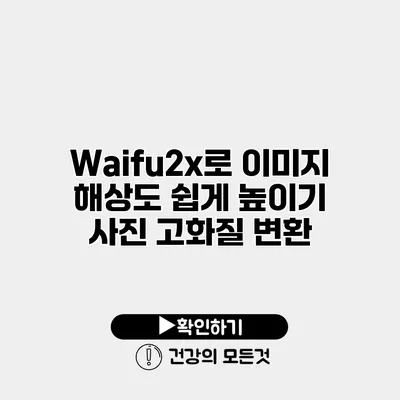이미지를 압축하거나 포맷을 바꾸는 것만으로도 해상도가 늘어날 수 있다고 생각하는 사람들이 많아요. 그러나 해상도 향상에 있어 가장 혁신적인 방법 중 하나는 바로 Waifu2x를 활용하는 것입니다. 이 도구는 이미지 업스케일과 노이즈 제거를 동시에 하는 강력한 기능을 가지고 있어, 누구나 손쉽게 사진을 고화질로 변환할 수 있도록 도와줘요.
✅ 그래픽 디자이너로서의 미래를 위해 꼭 알아야 할 기술들을 소개합니다.
Waifu2x란 무엇인가요?
Waifu2x는 딥러닝 기술을 이용한 이미지 업스케일링 소프트웨어로, 주로 애니메이션과 사진을 고화질로 변환하는 데 최적화되어 있어요. 일본의 개발자가 만든 이 도구는 특히 애니메이션 이미지에서 우수한 품질을 자랑해요.
Waifu2x의 기능
- 해상도 증가: 원본 이미지의 크기를 2배, 4배로 늘리는 것이 가능해요.
- 노이즈 제거: 이미지의 노이즈를 제거하여 더욱 깨끗한 이미지를 제공합니다.
✅ 웹사이트 속도 개선을 위한 이미지 최적화 비법을 알아보세요.
Waifu2x의 활용 예
Waifu2x는 사용자가 의외로 다양한 분야에서 활용할 수 있어요. 예를 들어:
– 이미지 리사이징: 웹사이트나 블로그에서 사용할 고해상도 이미지를 만들 때.
– 아트워크 개선: 개인 프로젝트나 팬 아트 등에서 퀄리티를 높여 줄 때.
✅ 저해상도 사진을 고해상도로 변환하는 비법을 알아보세요.
Waifu2x 사용 방법
Waifu2x를 사용하는 방법은 매우 간단해요. 단계별로 알아보겠습니다.
1단계: Waifu2x 웹사이트 방문하기
Waifu2x를 이용하기 위해서는 먼저 관련 웹사이트에 접속해야 해요. 가장 많이 사용되는 사이트는 공식 Waifu2x 변환기입니다.
2단계: 이미지 업로드하기
업로드 버튼을 클릭하여 변환하고 싶은 이미지를 선택해 주세요. JPG와 PNG 형식의 이미지를 지원해요.
3단계: 설정 조정하기
변환할 이미지의 배율(2배 또는 4배)을 선택하고, 노이즈 제거 옵션을 설정할 수 있어요. 노이즈 제거 옵션은 ‘None’, ‘Low’, ‘Medium’, ‘High’가 있어요. 이미지의 품질에 따라 선택해 주세요.
4단계: 변환 및 다운로드
모든 설정이 완료되면 변환 버튼을 클릭하여 기다리면 됩니다. 변환이 완료되면 다운로드 링크가 제공돼요. 이를 통해 해상도가 증가한 이미지를 간편하게 다운로드할 수 있어요.
간단 사용 예시
| 설정 옵션 | 설명 |
|---|---|
| 배율을 2배 선택 | 사진의 해상도가 일반적으로 두 배로 늘어남 |
| 노이즈 제거 – High | 최대한의 노이즈 제거로 깨끗한 이미지가 생성됨 |
✅ AI로 물류 관리의 효율성을 높이는 방법을 알아보세요.
Waifu2x의 장점
- 사용이 간편함: 전문적인 소프트웨어 없이도 쉽게 고해상도를 만들어낼 수 있어요.
- 무료: 많은 비슷한 프로그램들이 유료인데 반해, Waifu2x는 무료로 사용 가능합니다.
- 고품질: 딥러닝 기술 덕분에 이미지 품질이 매우 우수해요.
Waifu2x의 단점
- 온라인 속도: 인터넷 속도에 따른 변환 속도가 달라질 수 있어요.
- 비디오 지원 부족: 현재는 정적인 이미지에만 최적화되어 있어요.
결론
Waifu2x는 단순한 이미지 변환 도구가 아니라, 고해상도 이미지를 얻고 싶은 모든 이들에게 필요한 필수 도구예요. 딥러닝을 기반으로 한 이 혁신적인 소프트웨어는 사진 편집을 더욱 쉽고 효율적으로 만들어줄 거예요. 이제는 당신도 Waifu2x를 통해 쉽게 고화질 이미지를 생성해 보세요!
Waifu2x를 활용해 느껴본 개선된 이미지 품질을 체험하게 된다면, 사진과 디자인의 새로운 차원을 발견하게 될지도 몰라요. 지금 바로 Waifu2x를 사용해 보세요!
자주 묻는 질문 Q&A
Q1: Waifu2x는 무엇인가요?
A1: Waifu2x는 딥러닝 기술을 이용한 이미지 업스케일링 소프트웨어로, 애니메이션과 사진을 고화질로 변환하는 데 최적화되어 있어요.
Q2: Waifu2x의 주요 기능은 무엇인가요?
A2: Waifu2x는 원본 이미지의 해상도를 2배 또는 4배로 늘리고, 이미지의 노이즈를 제거하여 더욱 깨끗한 이미지를 제공합니다.
Q3: Waifu2x를 어떻게 사용하나요?
A3: Waifu2x 웹사이트에 접속해 이미지를 업로드하고, 배율 및 노이즈 제거 옵션을 설정한 후 변환 버튼을 클릭하면 됩니다.